- がまぐち君の基本は収入のページと支出のページです。
- それぞれ別のページになってますが、内容はほとんど同じです。
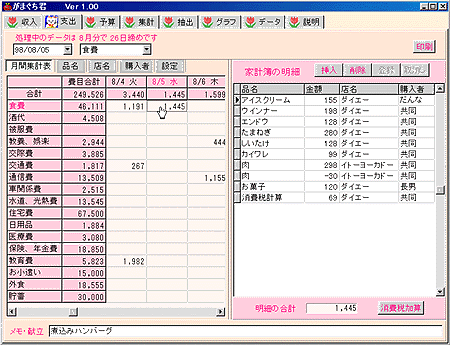
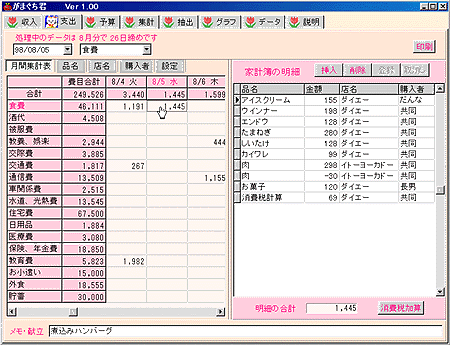
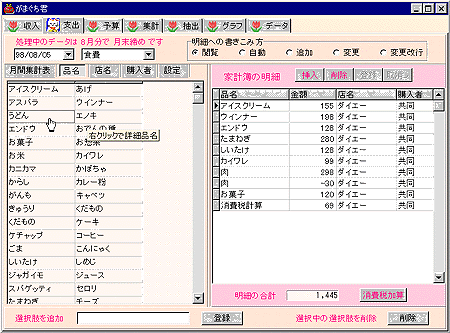 表の中の項目をクリックするだけで簡単入力。 表の中の項目をクリックするだけで簡単入力。
|
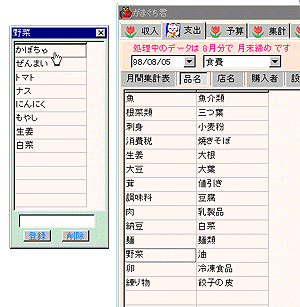
|
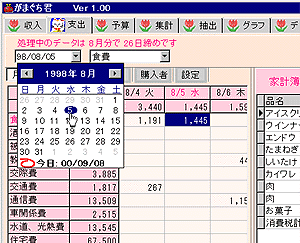 ページの上段には日付、費目の選択枠があります。 ページの上段には日付、費目の選択枠があります。
日付をクリックっするとカレンダーが出てきますので、入力する日付はカレンダーの中から選べます。 |
◆データ の入力方法
◆費目、消費税額の設定
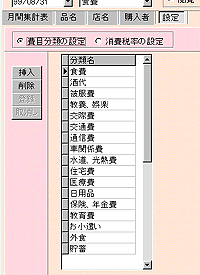
費目は自由に設定できます。
|
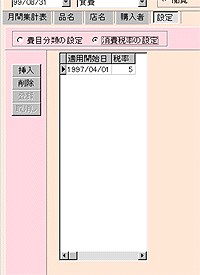
消費税率と適用開始日を設定します。
|
◆締め日、消費税の計算方法の設定
参考)これらの設定はいつでも何度でも変更できます。ただ、費目については項目が増える分には問題ありませんが、減らす時は、過去にその費目のデータが無いか注意して下さい。一度消した費目でも、再度設定すると、過去のデータも正常に表示できます。
消費税の計算方法は3通り用意してあります。